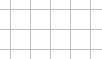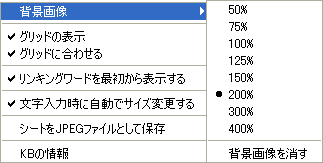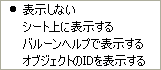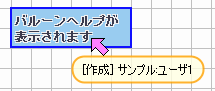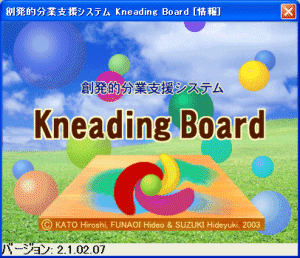|
|
|
|
|
|
|
|
|
|
背景画像の大きさを変えたり、消すことができます。
- 数字(50%〜400%)をクリックすると、背景画像が拡大・縮小されます。
- 「背景画像を消す」をクリックすると、背景画像が消去されます。
|
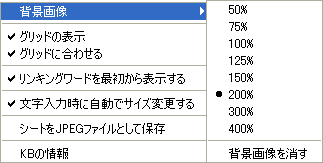 |
↑目次にもどる
シートのグリッド(格子)の表示・非表示を切り替えることができます。クリックして、チェックをオン・オフして下さい。
- チェックされているとき、グリッドが表示されます。
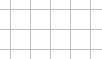
- チェックされていないとき、グリッドは表示されません。
↑目次にもどる
ノード、グループを移動したり、大きさを変更するときに、グリッドに合わせるか・否かを切り替えることができます。クリックして、チェックをオン・オフして下さい。
↑目次にもどる
リンクを張ると同時に、リンキングワードも表示されますが、このチェックをオフにすると、リンクを張った当初は、リンキングワードは表示されません。
- はじめからオフにしたいときは、 kb3.ini の initLWordVisible=true の行 の true を
false に変更して下さい。
↑目次にもどる
文字ノードに文字を入力するときに、自動でノードの大きさを変更するか・否かを切り替えることができます。クリックして、チェックをオン・オフして下さい。
- 「オン」のとき、標準設定では、横方向に6文字まで大きさが自動で変更された後、文字が折り返され、縦方向にも自動で大きさが変更されます。
- 文字数を変更したいときは、kb3.ini の gridNumForMaxNodeWidth=6 の行の 6
を任意の数字(4以上)に変更して下さい。
↑目次にもどる
表示しきれていない領域を含めて、シート全体を、JPEGファイルとして保存することができます。ダイアログが表示されますので、任意のフォルダを選択して保存して下さい。
- kb3.ini で createJpegEnabled=true
となっているときのみ、有効です。
無効にしたいときは、この行を削除するか、createJpegEnabled=false に書き換えて下さい。
↑目次にもどる
オブジェクト(ノードやリンク、グループ)を作成した人、
ロック(選択)した人のグループ名と名前が表示されます。
- 「シート上に表示する」を選択すると、シート上に、表示されます。
オブジェクトの左下に「作成した人」の、
右下に「ロックした人」のグループ名と名前が表示されます。
ただし、リンクについては表示されません。
- 「バルーンヘルプで表示する」を選択すると、 オブジェクト上にマウスカーソルを置いた際にバルーンヘルプが表示され、
その中に、「作成した人」と「ロックした人」のグループ名と名前が表示されます。
- 「オブジェクトのIDを表示する」をチェックしておくと、
オブジェクトのIDも併せて表示されます。
バグレポートの際に、活用して下さい。
|
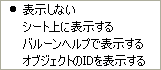
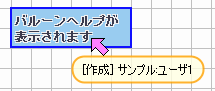 |
↑目次にもどる
KBのバージョン情報が表示されます。
- ウインドウの下側に表示されているのが、「バージョン番号」です。バグレポートを報告される際には、この番号をお知らせ下さい。
- ウインドウをクリックすると、ウインドウを閉じることができます。
|
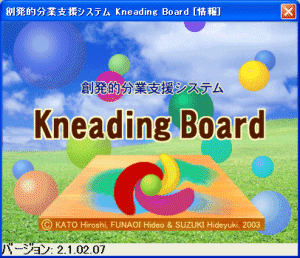 |
↑目次にもどる
〜 全てのロックを解除する 〜
まれに、オブジェクトがロックされたままになってしまうことがあります。
その際には、まず、次の方法をおためし下さい。
- ロックされたままのオブジェクトを、マウスのドラッグ&ドロップ操作で囲うようにして選択する。
- シート上で、オブジェクトが何もない場所をクリックする。
|
以上の操作でも解除できない場合、この機能をお使い下さい。
- 不用意にこの機能を利用すると、他のユーザが混乱します。 利用の前に、他のユーザに一声かけて、注意を促して下さい。
- この機能を利用しても、ロックを解除できない場合があります。
|
↑目次にもどる
サーバに画像を登録する際に、サイズを制限するか・しないかを指定します。
- チェックされているとき
サーバに画像を登録する際に、画像の大きさが制限(320×240ドット)を超えていると、このサイズに収まるように縮小された上で、画像が登録されます。
このような画像を画像ノードや背景画像として貼り付け、拡大すると、モザイクがかかったような状態で表示されます。
- チェックされていないとき
サーバに画像を登録する際に、画像の大きさが制限(320×240ドット)を超えていても、
そのままの大きさで登録されます。
ただし、画像サイズが大きすぎると、KBサーバとの通信に時間がかかり、全体の動作が遅くなります。
大きくとも800×600ドット程度に抑え、むやみに大きな画像を登録しないようにご注意下さい。
特に、最近のデジタルカメラ(メガピクセルなどと謳われているもの)で撮影した画像は、極めて大きなサイズです。このような画像は、「登録する画像のサイズを制限する」をチェックした状態で登録するか、画像編集ソフトで縮小してから登録して下さい。
|
↑目次にもどる